Heb je een Save My Date template gekocht en wil je lekker aan de slag? Dit Canva voor beginners artikel is speciaal gemaakt om je op weg te helpen om de mooiste trouwkaart, save the date, digitale uitnodiging, menukaart, digitaal geboortekaartje en/of poster te maken! 🙂 Ik vertel je alles wat je moet weten.
Inhoudsopgave
- Dit is jouw gratis Canva basis cursus
- Je sjabloon aanpassen via je pc/laptop of via de app op je telefoon
- Een Canva account aanmaken
- Canva is gratis! Het pro abonnement heb je niet nodig.
- Je sjabloon openen in Canva
- Je sjabloon wordt automatisch opgeslagen in je account
- Teksten aanpassen
- Extra tekstkaders toevoegen
- Kleuren aanpassen: tekstkleur
- Kleuren aanpassen: achtergrondkleur
- De foto uit het fotokader vervangen voor jouw eigen foto
- Je afbeelding positioneren in het fotokader
- Design elementen aanpassen en verplaatsen
- Je ontwerp downloaden als jpg of pdf
- Je designs voordelig laten drukken?
Dit is jouw gratis Canva basis cursus
Beschouw dit artikel als jouw gratis Canva basis cursus. Dit artikel is zó uitgebreid dat je na het doorlezen en toepassen van de instructies op jouw sjabloon, je een echte Canva kenner bent. 🙂 Er worden ook Canva cursussen verkocht maar die heb jij, dankzij dit artikel, echt niet nodig. En misschien heb je dit artikel wel helemaal niet nodig! Canva werkt namelijk erg intuïtief en als jij al eerder met een online tool hebt gewerkt voor bijvoorbeeld het maken van een wenskaartje of het samenstellen van een fotoalbum ga je erg blij zijn met de gebruiksvriendelijkheid en mogelijkheden van Canva.
Maar heb je na het lezen van dit artikel nog een specifieke vraag (want dit is de basis, en misschien wil jij iets geavanceerder proberen), of loop je toch nog ergens op vast? (kan altijd gebeuren, heb ik zelf ook wel eens gehad!) Stuur me dan een mailtje of appje! Ik help je altijd graag op weg.
Je sjabloon aanpassen via je pc/laptop of via de app op je telefoon
Voordat ik begin met mijn tips en instructies is het belangrijk om te weten of je van plan ben je sjabloon via een pc/laptop of via je telefoon aan te passen. Ga je op de computer aan de slag, dan kun je dit artikel verder lezen. Ga je aan de slag op je telefoon? Volg dan deze instructies.
Een Canva account aanmaken
Met Canva kun je gratis jouw template / sjabloon aanpassen. Je hebt wel een account nodig, zodat je template kan worden opgeslagen. Een account aanmaken is in een minuutje gebeurt. Je gaat naar www.canva.com en klikt up de button ‘registreren’. Daarna kies je hoe je dat wilt doen via onderstaande pop-up.

Canva is gratis! Het pro abonnement heb je niet nodig.
Je krijgt vanuit Canva al vrij snel een pop-up met de aanbieding om het ‘premium’ abonnement gratis te proberen. Dit hoef je NIET te doen; deze pop-up kun je gewoon wegklikken. Voor mijn sjablonen heb je geen betaald abonnement nodig.
Je sjabloon openen in Canva
Wanneer je een bestelling hebt geplaatst ontvang je van mij een email met daarin een pdf die de link naar jouw sjabloon bevat. Wanneer je ingelogd bent en je vervolgens op je sjabloon-link klikt, zal hij automatisch in de app openen. Had je het sjabloon al eerder geopend (bijvoorbeeld via je mobiel)? Dan kun je via ‘home’ in het menu jouw sjabloon (met je eventuele eerder gemaakte aanpassingen) terugvinden.
Zowel in je inbox als op de pagina waar je op komt na je betaling kun je de pdf’s met de sjabloonlink vinden. Na de betaling zie je het volgende:

En in je inbox ziet het er als volgt uit:

Wanneer je de pdf opent zie je de grote button, om je sjabloon te openen:

Klik op de button om je sjabloon te openen, dat ziet er dan zo uit:

Klik op de paarse knop ‘sjabloon bewerken‘ om hem te openen in de Canva editor. Het kan zijn dat je even omlaag moet scrollen voordat de knop in beeld komt.
Loop je hier tegen een foutmelding aan? Stuur me dan direct een mailtje of appje. Het gebeurt af en toe dat iemand het sjabloon niet geopend krijgt. Ik weet niet precies waarom, want bij mij werkt ‘ie altijd wel gewoon. 🙂 Maar wanneer ik vervolgens opnieuw de link opstuur lukt het altijd wel.
Je sjabloon wordt automatisch opgeslagen in je account
Vooraf handig om te weten: de wijzigingen aan je sjabloon worden automatisch opgeslagen, en je kan je sjabloon altijd makkelijk terugvinden onder het menu item ‘je projecten’ of wanneer je op ‘home’ klikt.
Zo ziet je homepage er uit als je een paar sjablonen hebt:

En ook onder ‘projecten’ kun je je items terugvinden:

Teksten aanpassen
Wanneer je dubbelklikt op het tekstkader verschijnt er een cursor (zoals je ook in bijvoorbeeld Word gewend bent) en kun je de tekst aanpassen.

Misschien wil je ook het lettertype, de lettergrootte of de kleur aanpassen. Wanneer je een tekst aanklikt (zodat je er een paarse rond omheen ziet) verschijnen in de witte menubalk erboven een aantal opties. Waar je in onderstaand voorbeeld ‘Oranienbaum’ ziet staan kun je kiezen uit verschillende lettertypes, en waar nu ‘36,9’ staat kun je de lettergrootte aanpassen. Verder zijn er nog opties voor kleur (de A met het streepje eronder) en opties voor uitlijning.
Extra tekstkaders toevoegen
Een van de meest gestelde vragen is of je ook extra tekstkaders kunt toevoegen. En ja, dat kan! 🙂 Zoveel als je wilt. Het kan op 2 manieren; je kunt een compleet nieuw tekstkader toevoegen óf je kunt een bestaand tekstkader dupliceren. Het voordeel van die 2e optie is dat je ook de styling (kleur, lettertype, lettergrootte) meeneemt, terwijl je die bij een nieuw kader nog handmatig moet aanpassen. Toch leg ik beide even aan je uit, beginnende met een nieuw kader.
Om een nieuw tekstkader toe te voegen ga je naar het menu item voor tekst, te zien in het screenshot hieronder:

Onder het kopje ‘standaard tekststijlen’ zie je 3 opties voor het toevoegen van een tekstkader: ‘een titel toevoegen’, ‘een subtitel toevoegen’ en ‘platte tekst toevoegen’. In principe komt het allemaal op hetzelfde neer, maar krijg je bij titel een veel grote tekst, en bij platte tekst een kleiner lettertype. Ik gok zo dat je ‘platte tekst toevoegen’ nodig gaat hebben, want je wil vast een klein stukje tekst met extra informatie toevoegen.
MIJN TIP: een bestaand tekstkader dupliceren.
Waarschijnlijk wil je dat jouw extra tekstkader precies hetzelfde eruit gaat zien als de andere tekstkaders uit je design. Het is daarom het makkelijkst om een van je bestaande tekstkaders te dupliceren. Hierbij wordt ook de kleur, het lettertype en de lettergrootte gekopieerd.
Klik het tekstkader wat je wil dupliceren aan, zodat je de paarse lijn er omheen ziet en er een klein wit menubalkje boven verschijnt:

Klik op het icoon met de 2 rechthoekjes met het plusje erin:

Je tekstkader is nu gedupliceerd! Het ziet er een beetje gek uit, want hij zet je gedupliceerde kader bovenop de andere. Maar je kunt hem simpelweg naar de juiste plek slepen en vervolgens aanpassen.

Je kunt deze stap herhalen met alle tekstkaders, ook de titels en de tussenkopjes. En daarbij werkt deze methode ook bij andere elementen uit je sjabloon, zoals een fotokader of illustratie.
Kleuren aanpassen: tekstkleur
Wil je de kleur van de tekst aanpassen? Klik dan eenmalig op het tekstkader. In de witte menubalk klik je vervolgens op het icoon met de A met daaronder een kleurbalkje.

Links verschijnt nu een uitgebreid menu met verschillende kleuren. onder documentkleuren vind je de kleuren die ik heb uitgekozen.

Door bij documentkleuren op het + icoon te klikken kun je zelf een kleur aanmaken. Je kunt dit doen door zelf te spelen met de schuifjes, maar heb jij al een kleur in gedachten dan kun je ook de Hex (#) code invullen. Voor kleurinspiratie met bijbehorende kleurcodes kun je ook mijn kleuren verzamelblog bezoeken.

Kleuren aanpassen: achtergrondkleur
Naast de kleur van de tekst kun je ook de gehele achtergrondkleur aanpassen. Om dit te doen klik je op de rand van je design. Deze krijgt dan een blauwe lijn, en links in de witte menubalk zie je een kleurvakje. Wanneer je hier op klikt opent het menu weer. Door bij documentkleuren op het + icoon te klikken kun je zelf een kleur aanmaken.

De foto uit het fotokader vervangen voor jouw eigen foto
Heb je een design met fotokader? Dan kun je gemakkelijk een foto uploaden en die in het kader slepen.
Om een foto te uploaden klik je in het linkermenu op ‘uploads’ (oranje gemarkeerde icon) en vervolgens op de paarse knop ‘bestanden uploaden’:

Kies vervolgens een van de foto’s vanaf je pc.
Tip: Wil je een foto plaatsen die je op je telefoon hebt staan? Dan kun je ook overwegen om de foto via de Canva app te vervangen.
Wanneer de afbeelding in geüpload zal hij onder het kopje ‘afbeeldingen’ komen te staan. Om de foto uit het fotokader te vervangen sleep je jouw foto naar het fotokader. Dus je klikt er op, en met je linkermuisknop de gehele tijd ingedrukt sleep/verplaats je de foto naar het fotokader van je sjabloon. (vergelijkbaar met bijvoorbeeld een document naar een ander mapje op je pc slepen) Als je met de muis even stil blijft staan op het fotokader zul je zien dat hij hem vervangt. Nu kun je je muis loslaten, en zit hij er in! 🙂
Je afbeelding positioneren in het fotokader
Afhankelijk van het soort kader, kan het zijn dat de foto niet helemaal mooi uitkomt. Om dit aan te passen dubbelklik je op je fotokader:

De paarse lijn die je nu ziet is je gehele foto. Je kunt hem nu heen en weer slepen (of in het geval van het voorbeeld hierboven omhoog of omlaag) om hem op de mooiste manier passend te maken. Wanneer je de witte bolletjes op de hoeken van de paarse lijn versleept kun je de foto ook groter of kleiner maken.
Door weer te dubbelklikken buiten het fotokader (bijvoorbeeld op het grijze vak naast het sjabloon) verlaat je de aanpassing modus en kun je weer verder.
Design elementen aanpassen en verplaatsen
Teksten, fotokaders, achtergrondblokjes en design elementen kun je verplaatsen, draaien en kleiner/groter maken. Hiervoor klik je het element aan. In de hoeken zie je witte bolletjes, hiermee kan je de grootte aanpassen. Halverwege de onderste paarse lijn zie je een pijltjes icoon, als je deze aanklikt kan je het element draaien. Verplaatsen kan door simpelweg het element te verslepen.

Je ontwerp downloaden als jpg of pdf
Alle opties voor het opslaan van je template vind je onder de knop ‘downloaden’.
Opslaan als pdf
Wil je je ontwerp laten drukken? Kies dan bij bestandstype voor ‘PDF – afdrukken’. Vink de optie ‘bijsnijdmarkeringen en afloop’ aan. En klik op downloaden om de pdf op te slaan op je computer.

Opslaan als jpg of png
Heb je een digitale save the date, digitale uitnodiging of digitaal geboortekaartje gemaakt? Dan kan je deze opslaan als jpg of png. Beide zijn geschikt om te versturen via whatsapp. In mijn ervaring is de png vaak net wat scherper/beter in kwaliteit.

TIP: Download je save the date via de Canva app, zodat je hem direct op je telefoon hebt.
Je designs voordelig laten drukken?
Wist je dat het drukken van je uitnodiging heel goedkoop kan? Je moet alleen even weten waar je moet zijn. 🙂 In mijn artikel Drukwerk tips vertel ik er uitgebreid over!




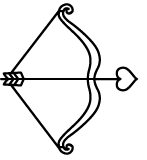


Beste Jessica, op 13 januari heb ik een save the date template gekocht van de serie ‘a touch of gold’. Toen was het symbool van deze serie nog een blaadje, het is nu veranderd naar een veeg. Nu wil ik ook de trouwkaart in dezelfde stijl gaan maken. Ik heb de sae the date veranderd in Canva naar een kaart met een voor-achter en binnenkant (p 3 en 4), maar ik kom er niet achter in Canva welk formaat er wordt aangehouden. Is dit dan nog steeds A6 formaat? Ik heb geen PRO abonnement in Canva. Kan ik met dit template van de Save the date het veranderen naar een dubbelgevouwen, staande kaart in Canva? En hoe zie ik dan of ik de goede afmetingen heb? Of moet ik dan een nieuw sjabloon kopen (namelijk de trouwkaart) en kan ik dan het oude sjabloon van a touch of gold krijgen?
Ik hoor het graag!
met vriendelijke groet, Aletta
Hi Aletta,
Ik heb je vraag beantwoord via mail! 🙂
Goedemiddag,
Wat een leuke site. Als ik het dus goed begrijp maak ik zelf een template voor trouwkaart en deze kan ik via e-mail en app versturen.
Wat zijn de kosten voor template? Waar moet ik aan denken? Hoor het graag.
Groetjes Sylvia
Hi Sylvia, Klopt helemaal! 🙂 De prijzen kun je terugvinden in de webshop. (klik hier)